
KEPOINDONESIA.id - Google Foto merupakan salah satu Galeri yang ada di Smartphone Android yang menggunakan Stock Android murni atau Pure Android. Tidak seperti pada HP Android yang menggunakan UI yang sudah di modif oleh vendor, di Stock Android semua aplikasi bawaan merupakan milik Google termasuk galeri.
Namun untuk menghapus foto di Google Foto ini wajib melakukannya 2 kali supaya foto terhapus secara langsung atau permanen. Jika kita menghapus foto di galeri biasa, jika kita sudah menghapus foto ataupun video maka video dan foto itu akan benar-benar terhapus dan tidak dapat dikembalikan lagi, kecuali jika kalian memindahkannya ke sampah bukan menghapusnya.
Namun jika di Google Photos hal ini tidak akan terjadi, alias masih tersimpan dan akan dihapus dalam jangka 2 bulan atau bisa lebih lama ataupun lebih cepat proses penghapusannya. Lalu bagaimana cara menghapus foto di Android secara permanen yang menggunakan galeri Google Foto? Sebenarnya di jika kita klik hapus maka foto dan video sudah dijadwalkan untuk dihapus dan jika sudah waktunya foto dan videopun akan dihapus permanen.
Namun sebelum waktunya dihapus, file video dan foto tersebut masih nyangkut yang artinya akan membebani memori internal layaknya duplikat foto. Hal ini akan teras jika kalian menggunakan HP Android yang memiliki memori internal yang sedikit dan sudah penuh karena kebanyakan menginstall aplikasi dan game.
Jadi menghapus foto dan video secara permanen itu penting, terutama yang menggunakan galeri Google Photos. Nah untuk kali ini saya akan memberikan cara menghapus foto permanen di Google Foto, namun sebelum itu kalian bisa baca ukuran sampul facebook, halaman dan grup yang pas dan cara menggabungkan banyak foto secara online.
1. Langkah pertama untuk menghapus foto dan video secara permanen di Google Foto ialah silakan buka aplikasi Foto/Google Foto lalu pilih file yang akan dihapus
2. Kemudian pilih ikon tong sampah pada pojok kanan bawah
3. Selanjutnya akan muncul pertanyaan, "Pindahkan ke sampah?Foto akan dihapus dari semua folder.". Silakan kalian klik Buang ke sampah jika setuju
4. Pada langkah ini kalian sudah selesai menghapus foto di Google Foto pada tingkat pertama, jika ingin menghapusnya langsung secara permanen silakan ikuti cara selanjutnya
5. Langkah berikutnya silakan kalian kembali ke halaman utama menu Foto atau Album, lalu pilih tombol garis tiga pojok kiri atas
6. Lalu pilih menu Sampah
7. Kemudian pilih foto atau video yang ingin dihapus permanen secara langsung
8. Terakhir silakan klik Hapus untuk menghapusnya secara permanen dan klik Pulihkan untuk mengembalikan foto atau video ke folder semula, alias tidak jadi dihapus
Nah itu dia cara menghapus video dan foto secara permanen di Google Foto, jika masih Buang ke Sampah video dan foto kalian masih bisa dikembalikan, namun jika sudah klik Hapus maka itu akan benar-benar dihapus dan tidak bisa dikembalikan lagi. Jadi ada kelebihannya sendiri galeri Google Foto ini, selain kesederhanaannya.
Selain itu jika kalian belum tau bagaimana membuat gambar dan foto menjadi HD secara online dan belum tau cara mendownload gambar di Pinterest tanpa aplikasi, kalian bisa baca cara membuat foto dan gambar menjadi HD secara online dan cara mendownload gambar tanpa aplikasi Pinterest.
2 hal tersebut masih banyak yang belum tau, padahal saya yakin kedua hal diatas sering kalian lakukan. Terakhir, untuk cara mengatasi duplikat foto dan cara mengatur waktu foto dan video di folder sampah mungkin akan saya bahas di postingan selanjutnya.
Namun sebelum waktunya dihapus, file video dan foto tersebut masih nyangkut yang artinya akan membebani memori internal layaknya duplikat foto. Hal ini akan teras jika kalian menggunakan HP Android yang memiliki memori internal yang sedikit dan sudah penuh karena kebanyakan menginstall aplikasi dan game.
Jadi menghapus foto dan video secara permanen itu penting, terutama yang menggunakan galeri Google Photos. Nah untuk kali ini saya akan memberikan cara menghapus foto permanen di Google Foto, namun sebelum itu kalian bisa baca ukuran sampul facebook, halaman dan grup yang pas dan cara menggabungkan banyak foto secara online.
Cara Mengapus Foto di Google Foto Secara Permanen
1. Langkah pertama untuk menghapus foto dan video secara permanen di Google Foto ialah silakan buka aplikasi Foto/Google Foto lalu pilih file yang akan dihapus
2. Kemudian pilih ikon tong sampah pada pojok kanan bawah
3. Selanjutnya akan muncul pertanyaan, "Pindahkan ke sampah?Foto akan dihapus dari semua folder.". Silakan kalian klik Buang ke sampah jika setuju
4. Pada langkah ini kalian sudah selesai menghapus foto di Google Foto pada tingkat pertama, jika ingin menghapusnya langsung secara permanen silakan ikuti cara selanjutnya
5. Langkah berikutnya silakan kalian kembali ke halaman utama menu Foto atau Album, lalu pilih tombol garis tiga pojok kiri atas
6. Lalu pilih menu Sampah
7. Kemudian pilih foto atau video yang ingin dihapus permanen secara langsung
8. Terakhir silakan klik Hapus untuk menghapusnya secara permanen dan klik Pulihkan untuk mengembalikan foto atau video ke folder semula, alias tidak jadi dihapus
Nah itu dia cara menghapus video dan foto secara permanen di Google Foto, jika masih Buang ke Sampah video dan foto kalian masih bisa dikembalikan, namun jika sudah klik Hapus maka itu akan benar-benar dihapus dan tidak bisa dikembalikan lagi. Jadi ada kelebihannya sendiri galeri Google Foto ini, selain kesederhanaannya.
Selain itu jika kalian belum tau bagaimana membuat gambar dan foto menjadi HD secara online dan belum tau cara mendownload gambar di Pinterest tanpa aplikasi, kalian bisa baca cara membuat foto dan gambar menjadi HD secara online dan cara mendownload gambar tanpa aplikasi Pinterest.
2 hal tersebut masih banyak yang belum tau, padahal saya yakin kedua hal diatas sering kalian lakukan. Terakhir, untuk cara mengatasi duplikat foto dan cara mengatur waktu foto dan video di folder sampah mungkin akan saya bahas di postingan selanjutnya.




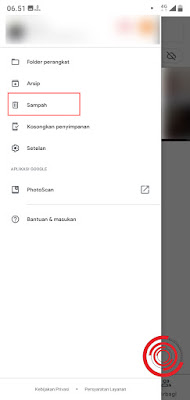


EmoticonEmoticon